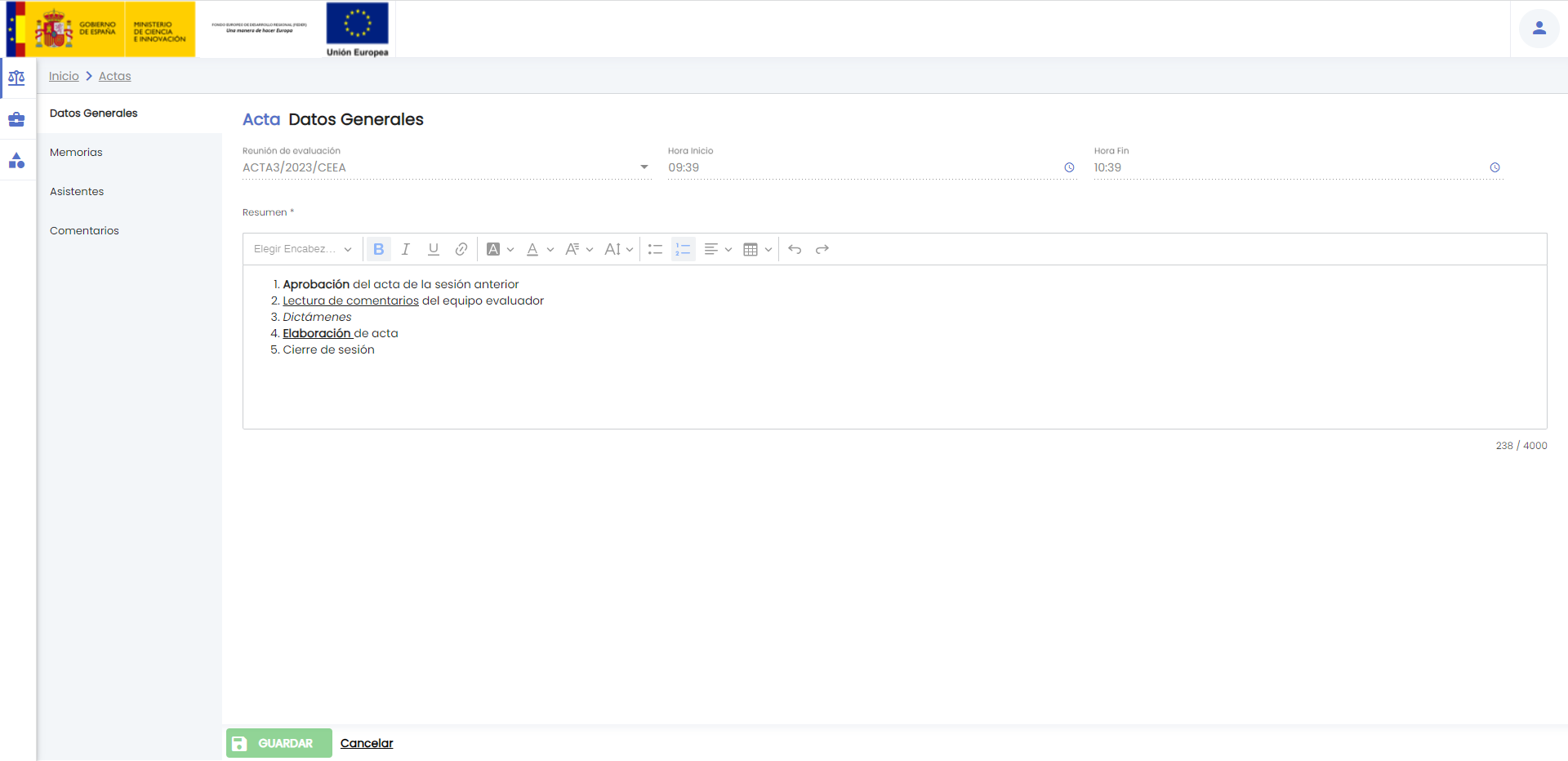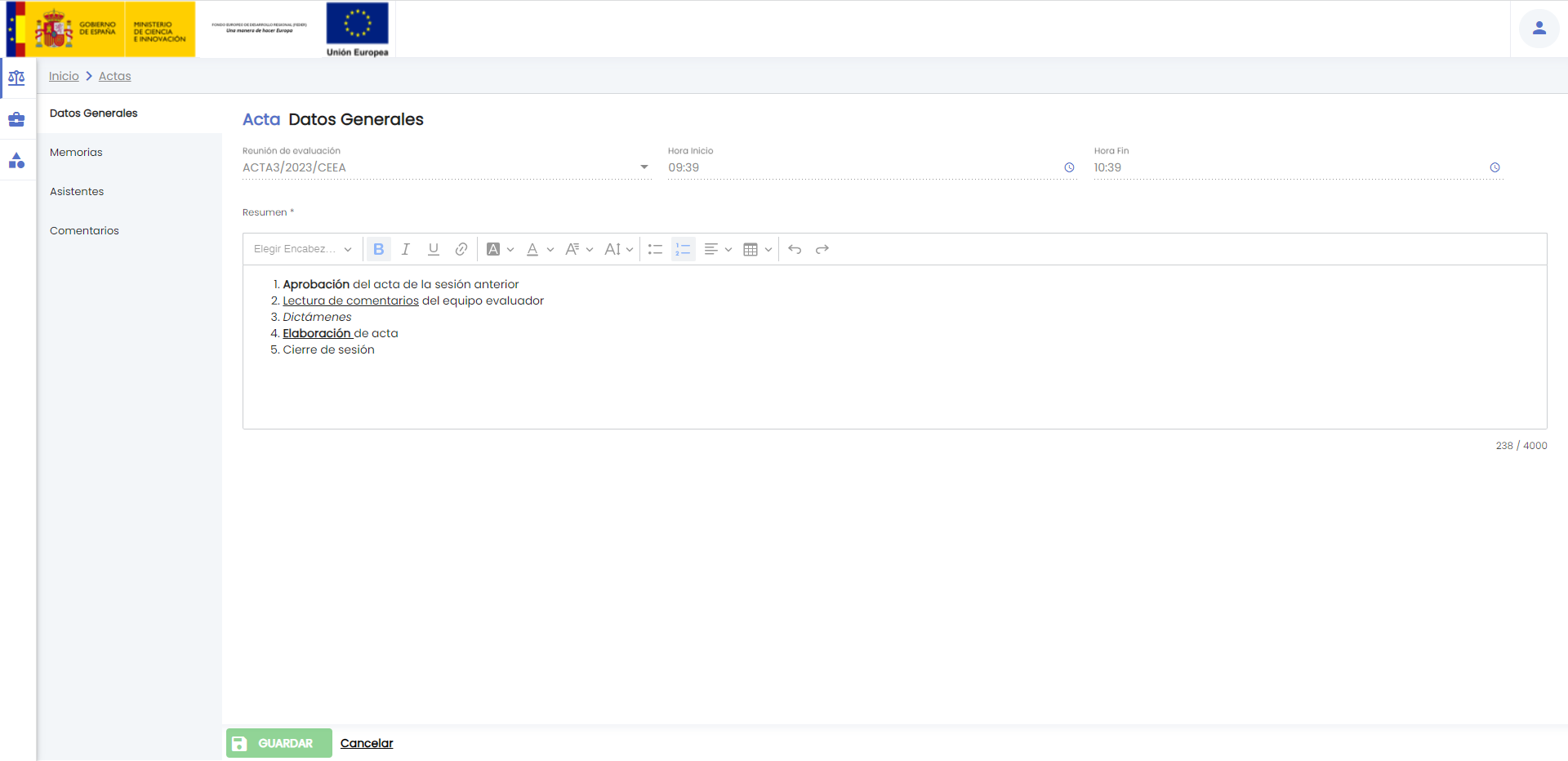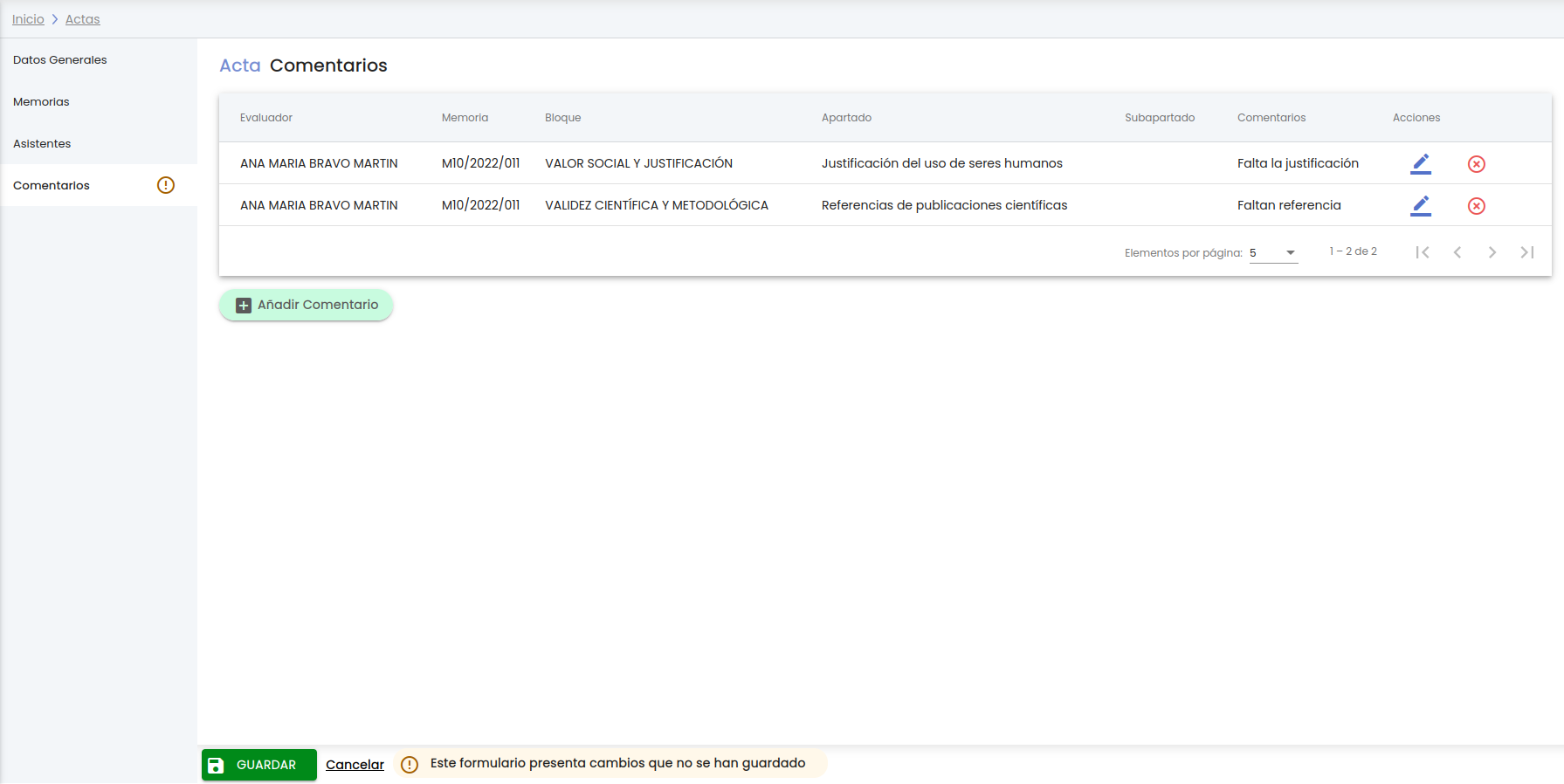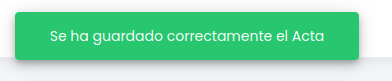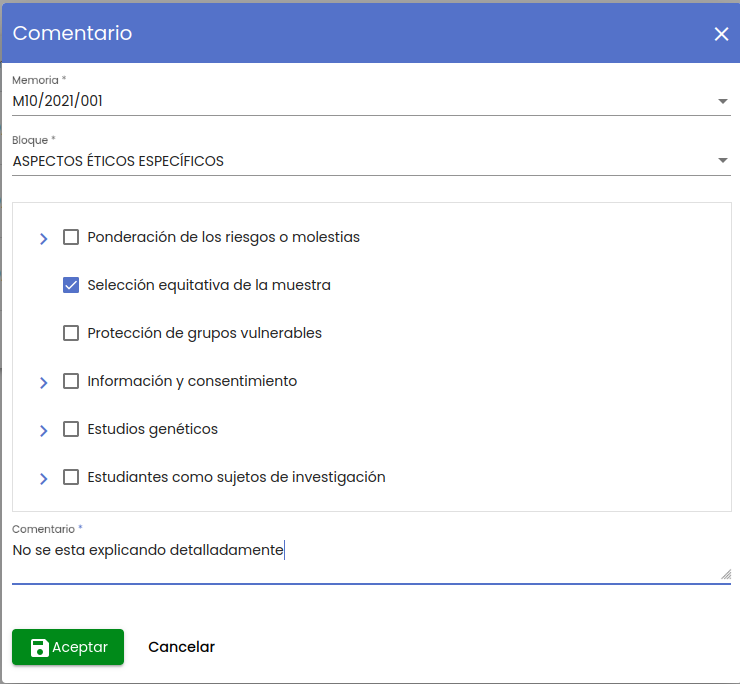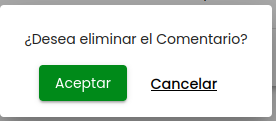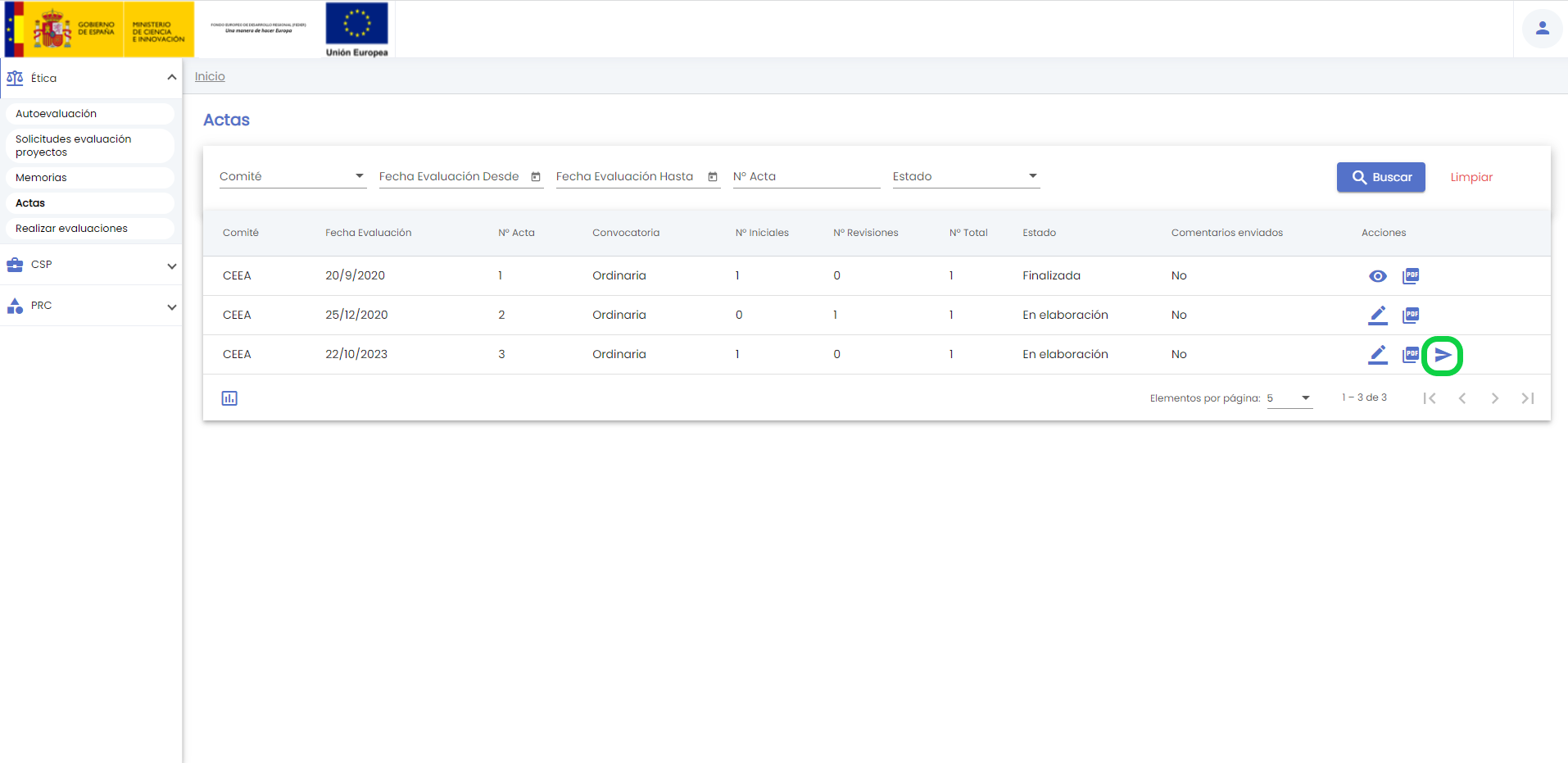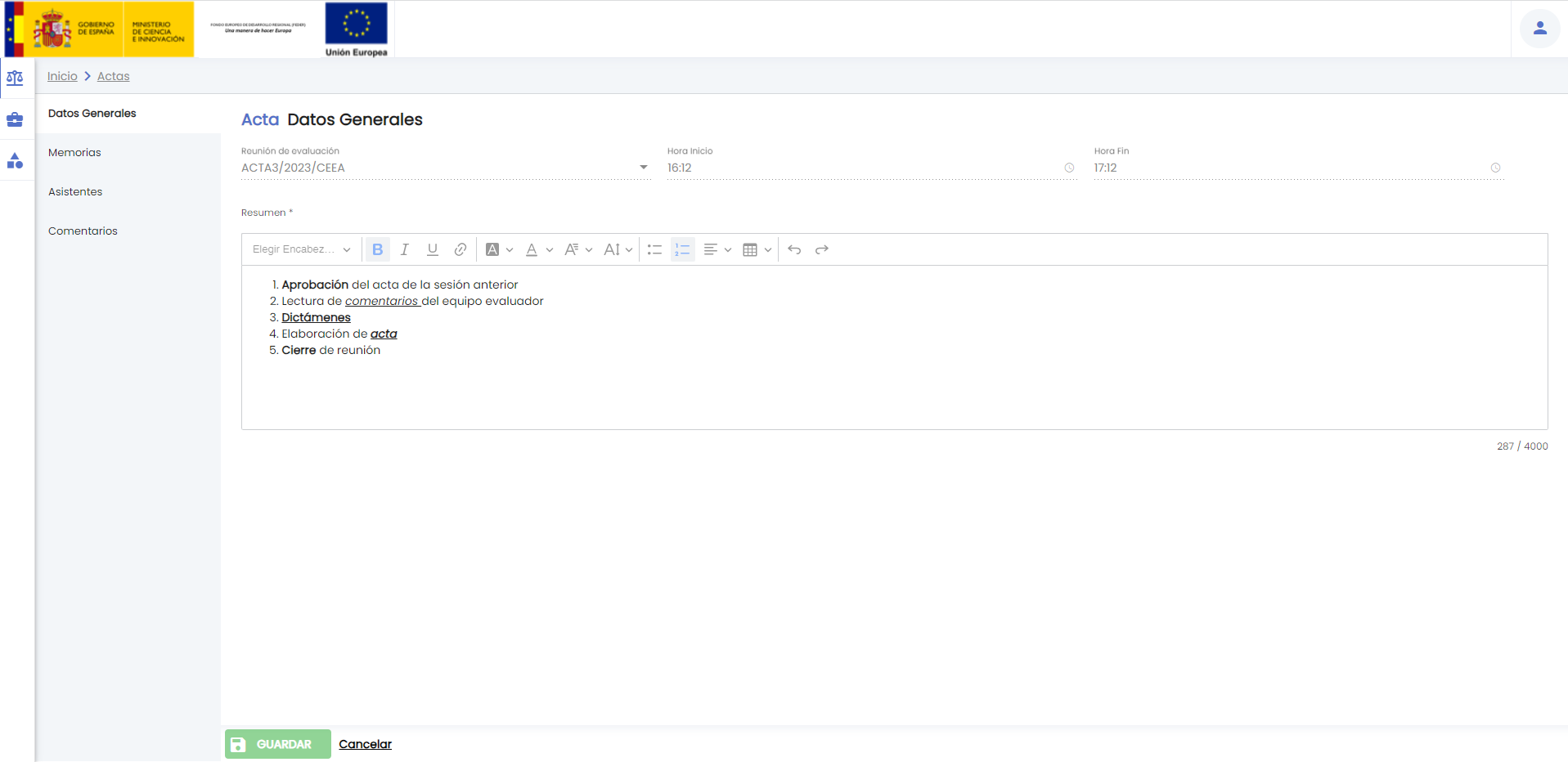...
La opción del submenú "Actas" (sólo disponible par el personal de investigación que esa a su vez evaluador/a activo/a de uno de los comités) muestra en la parte superior de la pantalla el buscador y en la parte inferior el resultado de la búsqueda sin aplicar ningún filtro tal como muestra la siguiente imagen.
Los campos disponibles en el formulario de la búsqueda son:
...
Al igual que el resto de listados de la aplicación, el resultado de la búsqueda es un listado compuesto por una tabla paginada, con ocho columnas de información y una última columna de acciones.
A continuación se detalla el significado de cada una de las columnas de información del listado:
- Comité: comité que va a realizar la evaluación de le memoria.
- Fecha evaluación: fecha de la convocatoria de reunión
- Nº acta: número del acta
- Convocatoria: tipo de convocatoria, puede tener uno de los siguientes valores:
- Ordinaria: si una convocatoria es de este tipo únicamente se evaluarán formularios de memoria y retrospectivas.
- Extraordinaria: si una convocatoria es de este tipo únicamente se evaluarán formularios de memoria y retrospectivas.
- Seguimiento: si una convocatoria es de este tipo únicamente se evaluarán formularios de seguimiento anual o final de las memorias.
- Nº iniciales: número de memorias iniciales (nuevas) que se van a revisar o se han revisado en la reunión de evaluación asociada a la acta, es decir, las de revisión 1.
- Nº revisiones: número de memorias reevaluadas que se van a revisar o se han revisado en la reunión de evaluación asociada a la acta, tienen una versión mayor que 1.
- Nº total: número de iniciales mas el número de revisiones
- Estado: estado del acta, los posibles valores son:
- En elaboración: se pueden realizar cambios en el acta y en las evaluaciones/seguimientos asociadas a ella.
- Finalizada: no se pueden realizar cambios en el acta ni en las evaluaciones asociadas a ella.
- Comentarios enviados: Indica si el/la evaluador/a ha remitido sus comentarios sobre el acta a Secretaría.
Desde este listado el evaluador/a puede realizar las siguientes acciones:
- Ver/consultar: este botón representado por el icono
...
- y situado en la última columna "Acciones" de la tabla, permite al evaluador/a consultar el acta pero sin poder realizar ningún cambio en ella.
...
- Esta acción está disponible cuando el estado del acta es "Finalizada".
- Editar: este botón representado por el icono
...
- y situado en la última columna "Acciones" de la tabla, permite al evaluador/a aportar sus comentarios al acta seleccionada.
...
- Esta acción está disponible cuando el estado del acta es "En elaboración"
...
- .
- Descargar el fichero: este botón representado por el icono y situado en la última columna "Acciones" de la tabla, permite al evaluador/a
...
- descargar el fichero que contiene el informe de acta.
- Enviar comentarios a secretaría: Representada por el icono esta acción solo estará disponible a partir del momento en el que el/la evaluador/a añade uno o más comentarios sobre el acta.
5.1 Editar acta
La edición de un acta por parte de un evaluador/a (el botón del icono del lápiz) abre el formulario de "Datos generales" del acta en modo consulta. Únicamente se podrá editar un acta si el estado del acta es "En elaboración", es decir, el personal de gestión no ha finalizado el acta.
La edición de una acta esta formada por los siguientes bloques de información:
- Datos generales: conjunto de datos de información general sobre el acta. El evaluador/a no podrá modificar ningún dato de esta pantalla, siempre la visualiza en modo consulta.
- Memorias: conjunto de memorias que se van a evaluar o se han evaluado en la convocatoria de reunión asociada al acta. El evaluador/a no podrá modificar ningún dato de esta pantalla, siempre la visualiza en modo consulta.
- Asistentes: conjunto de miembro del comité indicando si han asistido o no a la convocatoria de reunión. El evaluador/a no podrá modificar ningún dato de esta pantalla, siempre la visualiza en modo consulta.
- Comentarios: conjunto de comentarios aportados por los distintos miembros del comité una vez que las memorias han sido evaluadas para informar de posibles errores o discrepancias con lo acordado en la reunión. Es en la única pantalla donde el evaluador/a puede añadir o modificar información.
5.1.1 Datos generales
Formulario de consulta con los datos de información básica de una acta. El evaluador/a puede visualizar los campos pero sin modificar su valor.
A continuación se describe cada uno de los campos de este formulario:
...
- Añadir comentario: este botón se encuentra en la parte inferior inferior del listado de comentarios, permite al evaluador/a introducir un nuevo comentario al acta. Únicamente El botón estará activo cuando todas las memorias ya están evaluadas por la comisión y por lo tanto se les ha asignado un dictamen. En el caso de que el comité no se haya reunido y no se han evaluado las memorias el botón aparece deshabilitado como muestra la siguiente imagense den las dos circunstancias siguientes
- Todas las memorias incluidas en la convocatoria de reunión con la que se corresponde el acta deben tener un dictamen asignado.
- El/la evaluador/a aún no enviado los comentarios añadidos al acta a Secretaría.
En caso de que alguna memoria incluida en la convocatoria de reunión a la que pertenece el acta aún no disponga de dictamen o en el caso en que el/la evaluador/a ya haya enviado los comentarios del acta a secretaría, el botón se mostrará deshabilitado..
2. Editar: este botón representado esta acción representada por el icono y situado situada en la última columna "Acciones" de la tabla, permite al evaluador/a modificar los datos del comentario.el comentario. Los comentarios solamente podrán ser modificado mientras no hubieran sido remitidos a secretaría. La acción sólo está disponible sobre los comentarios introducidos por el/la propio/a evaluador/a. Los comentarios aportados por otros miembros del equipo evaluador no podrán ser modificados. Para los comentarios de otros miembros o en el caso de que el/la evaluador/a ya hubiera remitido sus comentarios a secretaría la acción editar pasará a ser consultar
3. Eliminar: este botón representado esta acción representada por el icono y situado situada en la última columna "Acciones" de la tabla, permite evaluador/a eliminar el comentario. Los comentarios solamente podrán ser eliminados mientras no hubieran sido remitidos a secretaría. La acción sólo está disponible sobre los comentarios introducidos por el/la propio/a evaluador/a. Los comentarios aportados por otros miembros del equipo evaluador no podrán ser eliminados.
A continuación se detalla el significado A continuación se detalla el significado de cada una de las columnas del listado:
...
- Comentario: campo obligatorio de texto libre donde el evaluador/a expone el comentario que quiere aportar en el apartado seleccionado de la memoria.libre donde el evaluador/a expone el comentario que quiere aportar en el apartado seleccionado de la memoria.
Al pulsar sobre el botón "Añadir" el comentario se añadirá al listado de comentarios de la acta mostrando el icono de la admiración en el menú de "Comentarios" y el mensaje de información en la parte de abajo de la pantalla en la zona del "Área de acciones" para recordar al evaluador/a que debe de pulsar el botón GUARDAR para que los cambios realizados (en este caso un nuevo comentario) se consoliden.
Si se pulsa el botón "GUARDAR" se modifica la acta con los cambios realizados en la pantalla Comentarios (única pantalla donde el evaluador/a puede realizar cambios)
Se muestra un mensaje de que la acta se ha modificado correctamente igual que el de la siguiente imagen.
5.1.4.2 Editar comentario
Se abre una pantalla que muestra un formulario con los datos del comentario, es idéntico al utilizado durante el alta de un comentario, dejando la posibilidad de modificar cualquiera de los campos del formulario (ver funcionalidad descrita en el apartado Añadir comentario para mas detalle).
En la siguiente imagen se muestra el formulario de edición de un comentario.
Al pulsar sobre el botón "AñadirAceptar" el comentario se añadirá al modificará y los cambios se verán reflejados en el listado de comentarios de la del acta mostrando el icono de la admiración en el menú de "Comentarios" y el mensaje de información en la parte de abajo de la pantalla en la zona del "Área de acciones" para recordar al evaluador/a que debe de pulsar el botón GUARDAR para que los cambios realizados (en este caso una modificación de un nuevo comentario) se consoliden.
Si se pulsa el botón "GUARDAR" se modifica la acta con los cambios realizados en la pantalla Comentarios (única pantalla donde el evaluador/a puede realizar cambios)
Se muestra un mensaje de que la acta se ha modificado correctamente igual que el de la siguiente imagen.
5.1.4.
...
3 Eliminar comentario
Cuando se pulsa el icono de eliminar comentario se muestra una ventana emergente con un mensaje de confirmación.
En caso de responder afirmativamente (botón "Aceptar") el comentario desaparecerá del listado de comentarios. Se muestra
Se abre una pantalla que muestra un formulario con los datos del comentario, es idéntico al utilizado durante el alta de un comentario, dejando la posibilidad de modificar cualquiera de los campos del formulario (ver funcionalidad descrita en el apartado Añadir comentario para mas detalle).
En la siguiente imagen se muestra el formulario de edición de un comentario.
Al pulsar sobre el botón "Aceptar" el comentario se modificará y los cambios se verán reflejados en el listado de comentarios del acta mostrando el icono de la admiración en el menú de "Comentarios" y el mensaje de información en la parte de abajo de la pantalla en la zona del "Área de acciones" para recordar al evaluador/a que debe de pulsar el botón GUARDAR para que los cambios realizados (en este caso una modificación la eliminación de un comentario) se consoliden.
Si se pulsa el botón "GUARDAR" se modifica la acta con los cambios realizados en la pantalla Comentarios (única pantalla donde el evaluador/a puede realizar cambios)
Se muestra un mensaje de que la acta se ha modificado correctamente igual que el de la siguiente imagen.
5.1.4.3 Eliminar comentario
Cuando se pulsa el icono de eliminar comentario se muestra una ventana emergente con un mensaje de confirmación.
En caso de responder afirmativamente (botón "Aceptar") el comentario desaparecerá del listado de comentarios. Se muestra el icono de la admiración en el menú de "Comentarios" y el mensaje de información en la parte de abajo de la pantalla en la zona del "Área de acciones" para recordar al evaluador/a que debe de pulsar el botón GUARDAR para que los cambios realizados (en este caso la eliminación de un comentario) se consoliden.
5.1.5 Enviar comentarios a secretaría
Una vez que se añaden los comentarios sobre un acta, éstos deberán ser remitidos a secretaría. Para ello desde la pantalla inicial del listado de actas se dispone del botón de acción "enviar comentarios a secretaría"
Tras pulsar el icono de acción se mostrará un mensaje de confirmación:
Si pulsa el botón Aceptar los comentarios son remitidos a Secretaría, pasando con ello a ser visibles para el personal de gestión (Secretaría) y para el resto de miembros del equipo evaluador. Se mostrará un mensaje informativo cuando la acción de enviar haya finalizado.
Una vez que han sido enviados los comentarios al acta, ésta pasará a estar solamente en modo consulta para el/la evaluador/a. La columna "Comentarios enviados" pasará a tomar el valor "Sí" recordando que los comentarios ya han sido remitida a secretaría.
5.2 Ver acta
La consulta o visualización de un acta por parte de un evaluador/a (el botón del icono del ojo) abre el formulario de "Datos generales" del acta en modo consulta.
La consulta de una acta esta formada por los siguientes bloques de información:
- Datos generales: conjunto de datos de información general sobre el acta. El evaluador/a no podrá modificar ningún dato de esta pantalla, siempre la visualiza en modo consulta.
- Memorias: conjunto de memorias que se van a evaluar o se han evaluado en la convocatoria de reunión asociada al acta. El evaluador/a no podrá modificar ningún dato de esta pantalla, siempre la visualiza en modo consulta.
- Asistentes: conjunto de miembro del comité indicando si han asistido o no a la convocatoria de reunión. El evaluador/a no podrá modificar ningún dato de esta pantalla, siempre la visualiza en modo consulta.
- Comentarios: conjunto de comentarios aportados por los distintos miembros del comité una vez que las memorias han sido evaluadas para informar de posibles errores o discrepancias con lo acordado en la reunión. El evaluador/a no podrá modificar ningún dato de esta pantalla, la visualiza en modo consulta si es estado del acta es "Finalizada".
5.2.1 Datos generales
Formulario de consulta con los datos de información básica de una acta. El evaluador/a puede visualizar los campos pero sin modificar su valor.
...